
Очередное ежегодное дополнение Greymoor для The Elder Scrolls Online принесло не только возможность прогуляться по старому доброму Скайриму, но и долгожданную русскую локализацию. Это привлекло большое количество новых игроков из России и СНГ, которым, увы, пришлось столкнуться с большим количеством технических проблем. Мы собрали все распространенные ошибки и привели для них проверенные решения.
Какой компьютер нужен для The Elder Scrolls Online: Greymoor
С системными требованиями последней версии TESO все достаточно интересно. Графика в игре заметно проще даже той, что была в оригинальной версии Skyrim. Однако компьютер для нее требуется примерно такой же, как для ремастера Skyrim: Special Edition. При этом даже система, соответствующая официальным рекомендуемым системным требованиям, сможет выдавать лишь стабильные 30 FPS в Full HD (1920×1080). Поэтому нам пришлось изучать тесты и добавлять рекомендации не только для повышенных разрешений вроде 1440p или 4K, но и для стабильных 60 кадров в секунду в 1080p.
Минимальные системные требования (720p @ 30 FPS):
- Операционная система: Windows 7 (только 64-битная!).
- Процессор: Intel Core i3-540 / AMD A6-3620.
- Видеокарта: NVIDIA GeForce GTX 460 / AMD Radeon HD 6850.
- Оперативная память: 4 гигабайт.
Рекомендуемые системные требования (1080p @ 30 FPS):
- Операционная система: Windows 7 x64.
- Процессор: Intel Core i5-2300 / AMD FX-4350.
- Видеокарта: NVIDIA GeForce GTX 750 / AMD Radeon HD 7850.
- Оперативная память: 8 гигабайт.
Компьютер для игры в 1080p @ 60 FPS (согласно тестам):
- Операционная система: Windows 10 x64.
- Процессор: Intel Core i5-2500K / AMD Ryzen 3 1200.
- Видеокарта: NVIDIA GeForce GTX 1050 Ti / AMD Radeon RX 560.
- Оперативная память: 8 гигабайт.
Компьютер для игры в 1440p @ 30 FPS (согласно тестам):
- Операционная система: Windows 10 (x64).
- Процессор: Intel Core i5-2500K / AMD Ryzen 3 1200.
- Видеокарта: NVIDIA GeForce GTX 1050 Ti / AMD Radeon RX 560.
- Оперативная память: 8 гигабайт.
Компьютер для игры в 1440p @ 60 FPS (согласно тестам):
- Операционная система: Windows 10 (x64).
- Процессор: Intel Core i5-2500K / AMD Ryzen 3 1200.
- Видеокарта: NVIDIA GeForce GTX 1060 / AMD Radeon RX 570.
- Оперативная память: 8 гигабайт.
Компьютер для игры в 4K @ 30 FPS (согласно тестам):
- Операционная система: Windows 10 (x64).
- Процессор: Intel Core i5-7400 / AMD Ryzen 5 2400.
- Видеокарта: NVIDIA GeForce GTX 1650 / AMD Radeon RX 570.
- Оперативная память: 8 гигабайт.
Компьютер для игры в 4K @ 60 FPS (согласно тестам):
- Операционная система: Windows 10 (x64).
- Процессор: Intel Core i5-7400 / AMD Ryzen 5 2400.
- Видеокарта: NVIDIA GeForce GTX 1660 Ti / AMD Radeon RX 5600 XT.
- Оперативная память: 8 гигабайт.
The Elder Scrolls Online: Greymoor не запускается на Windows 7

- Установите обновление SP1 для Windows 7.
- Обновите DirectX.
Как включить русский язык в The Elder Scrolls Online: Greymoor / как переключить язык
Внутри игры язык переключить нельзя. Выйдите и вернитесь в лаунчер:
- запустите лаунчер игры;
- нажмите кнопку в виде шестеренки в в правом верхнем углу окна;
- в разделе «Параметры» выберите русский язык.
Ошибка «Не удается найти vcredist_x64_2015.exe»
Установите все из папки _CommonRedist в корневой директории игры.
Не удаляется персонаж в The Elder Scrolls Online: Greymoor

Вы превысили максимальное количество удалений в день. Стандартный лимит — 3 персонажа в сутки. Попробуйте на следующий день или позже.
Ошибка 304: «На эту учетную запись зашли с другого компьютера» / ошибка 301 / 302 / 303
Попробуйте сменить пароль.
The Elder Scrolls Online: Greymoor не запускается / вылетает при запуске / белый экран / черный экран / ошибка 307: «Вы отключены от сервера» / ошибка 210 «Не удалось загрузить манифест обновления» / ошибка 11 / 209 / 305
Огромное количество ошибок TESO решается проверкой целостности файлов игры:
- запустите лаунчер The Elder Scrolls Online;
- нажмите «Параметры игры» и выберите пункт «Восстановить»;
- дождитесь завершения процесса.
Ошибка 200 в The Elder Scrolls Online: Greymoor / игра не устанавливается / сбрасываются настройки
Убедитесь, что в выбранном пути для установки нет русских букв (например, папка называется «Игры», а не Games).
Ошибка 201 в The Elder Scrolls Online: Greymoor
Вы ввели неверный логин или пароль.
Ошибка 206: «Patch manifest error»
Вы слишком много раз ввели неверный одноразовый пароль. Подождите несколько часов и попробуйте снова.
Ошибка 308 в The Elder Scrolls Online: Greymoor / долгая загрузка игры / ошибка «Превышено время ожидания»
Проблема с качеством интернет-соединения либо видеокартой. Если раньше игра запускалась нормально, то попробуйте запустить игру в режиме Direct3D 9:
- По пути C:Users («Пользователи»)ИмяПользователяDocuments («Документы»)Elder Scrolls Onlinelive найдите файл UserSetting.txt.
- В нем найдите строку SET GraphicsDriver.7 «D3D11» и замените ее на SET GraphicsDriver.7 «D3D9».
The Elder Scrolls Online: Greymoor не подключается к серверу / не работают сервера / ошибка 103 / 104
Сервера игры перегружены, или ведутся технические работы. Просто повторите попытку через некоторое время (иногда — на следующий день).
Ошибка 102 в The Elder Scrolls Online: Greymoor
Перезапустите лаунчер игры или даже компьютер.
Не меняется разрешение в The Elder Scrolls Online: Greymoor
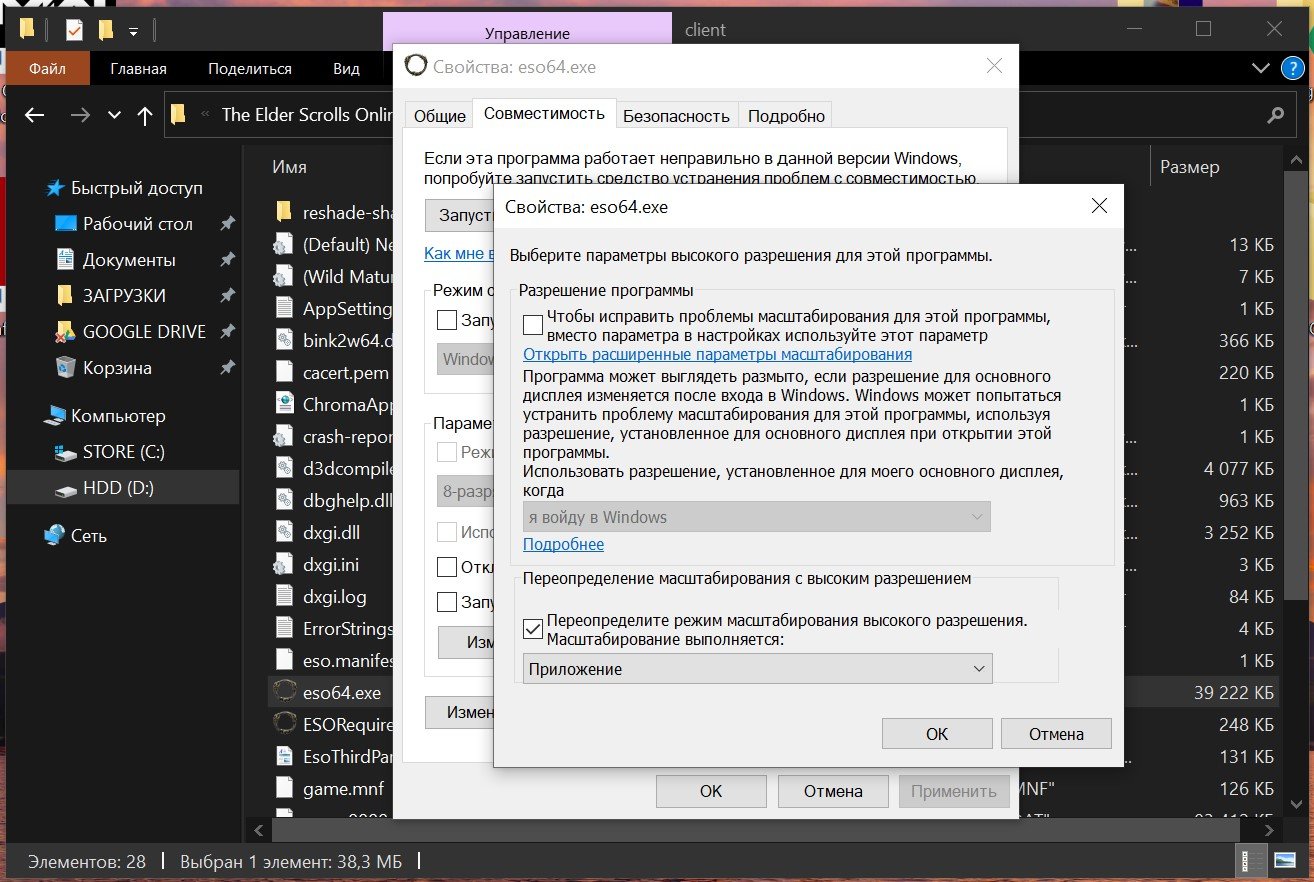
Такая ошибка может возникнуть, если в Windows включено масштабирование экрана. Компенсировать это можно следующим образом:
- Найдите файл eso64.exe в папке игры.
- Зайдите в свойства и перейдите во вкладку «Совместимость».
- Нажмите кнопку «Изменить параметры высокого DPI».
- В опции «Переопределите режим масштабирования…» выберите пункт «Приложение».
The Elder Scrolls Online: Greymoor тормозит / лагает / лаги
Проверьте соответствие своего ПК системным требованиям
Cм. главу «Какой компьютер нужен для The Elder Scrolls Online: Greymoor» выше.
Обновите драйвера для видеокарты
Посетите сайт производителя видеокарт:
- NVIDIA GeForce: Сайт сам подберет подходящие драйвера. Просто нажмите «Поиск», а затем — «Загрузить сейчас». После окончания загрузки, запустите скачанный файл и следуйте инструкциям программы установки.
- AMD Radeon: Прокрутите страницу до надписи Search for your product и выберите свою видеокарту в разделе Graphics. Нажмите кнопку «Отправить». На открывшейся щелкните ЛКМ по вашей версии Windows и нажмите «Скачать». По окончании загрузки, запустите скачанный файл и следуйте инструкциям программы установки.
Важно: после обновления драйверов обязательно перезагрузите компьютер.
Включите высокую производительность для видеокарты
Для обладателей NVIDIA GeForce:
- Откройте «Панель управления NVIDIA», нажав ПКМ по рабочему столу.
- Выберите «Управление параметрами 3D» в списке слева.
- Переключитесь на вкладку «Программные настройки» в основной части экрана и выберите The Elder Scrolls Online: Greymoor из выпадающего списка под пунктом «1. Выберите программу для настройки» (если игры нет в списке, то добавьте соответствующей кнопкой рядом).
- В списке ниже найдите функцию «Режим управления электропитанием» и переключите ее в значение «Предпочтителен режим максимальной производительности».
Для владельцев AMD Radeon и процессоров AMD:
- Откройте «Настройки Radeon», нажав ПКМ по рабочему столу.
- Перейдите в раздел «Система».
- В категории «Переключаемая графика» установите видеокарту с «максимальной производительностью» в качестве основной.
- Нажмите «Принять».
Как настроить графику в The Elder Scrolls Online: Greymoor / как повысить частоту кадров
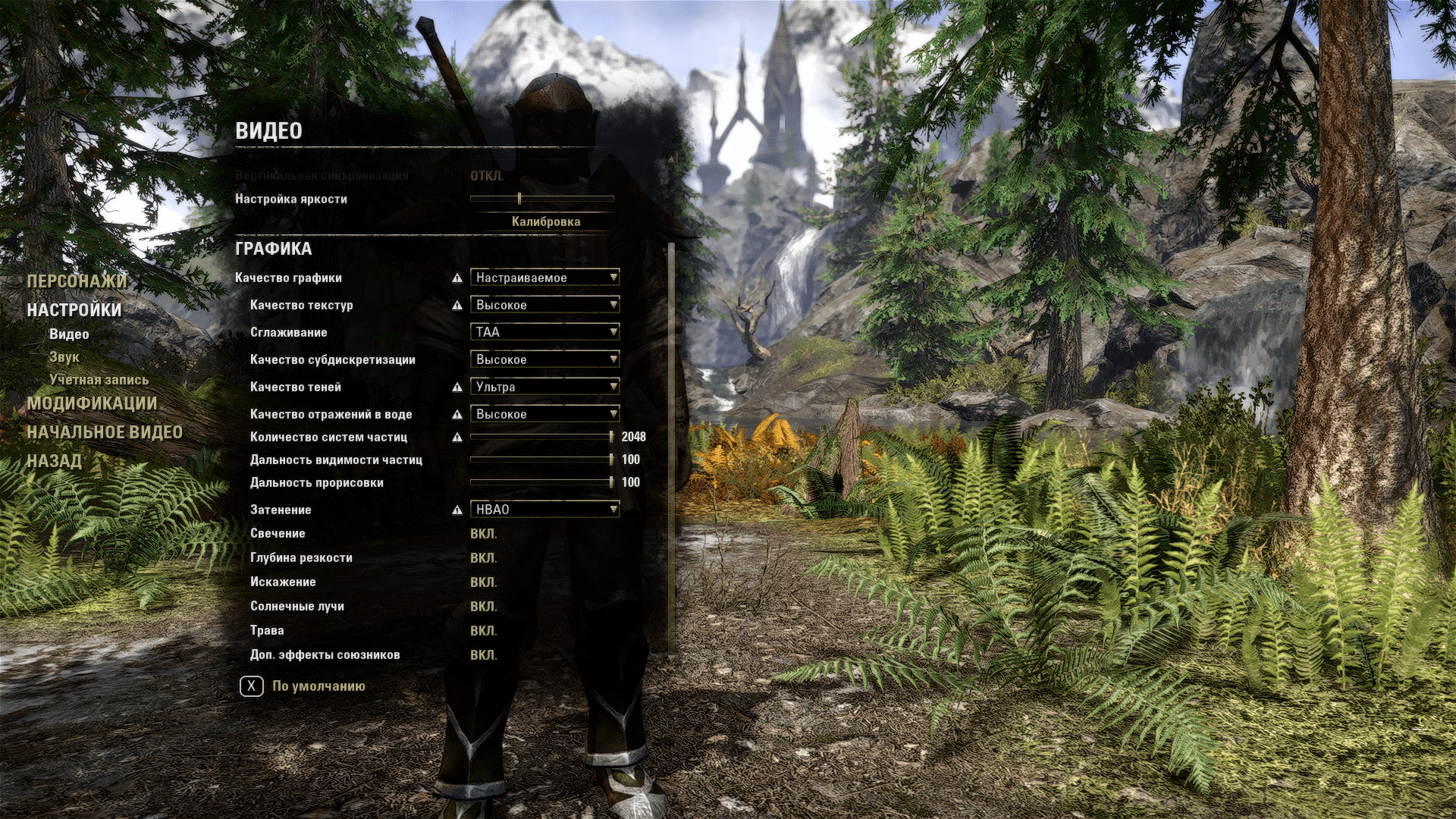
Оптимальные настройки для слабого ПК:
- Режим отображения: полный экран.
- Разрешение: родное разрешение экрана (обычно — 1920×1080).
- Вертикальная синхронизация: откл.
- Качество текстур: низкое (менее 1 Гбайт видеопамяти) / среднее (1-1 Гбайт) / высокое (3 и более Гбайт).
- Сглаживание: FXAA.
- Качество субдискретизации: высокое.
- Качество теней: среднее.
- Качество отражений в воде: выкл.
- Количество систем частиц: 1024.
- Дальность видимости частиц: 50.
- Дальность прорисовки: 50.
- Затенение: SSAO.
- Свечение: вкл.
- Глубина резкости: вкл.
- Искажение: откл.
- Солнечные лучи: откл.
- Трава: откл.
- Доп. эффекты союзников: откл.
Проблемы со звуком в The Elder Scrolls Online: Greymoor на Windows 10
Запустите «Устранение неполадок со звуком», нажав ПКМ по значку громкости в правом нижнем углу рабочего стола. Следуйте инструкциям программы.
The Elder Scrolls Online: Greymoor зависает / вылетает
Возможно, проблема в перегреве видеокарты. Проверьте, не застопорились ли вентиляторы ее системы охлаждения соседними проводами. Если с этим все в порядке, то попробуйте сбросить разгон: зайдите в приложение MSI Afterburner и нажмите кнопку Reset (если такой программы не установлено, то видеокарта скорее всего не разгонялась).
Не работает геймпад (контроллер, джойстик) в The Elder Scrolls Online: Greymoor

Запустите игру одним из своих персонажей и зайдите в настройки. В разделе «Игровой процесс» переключите режим геймпада на автоматический или просто включите. В последнем случае в игре перестанет работать клавиатура.
Не работает мышь или клавиатура в The Elder Scrolls Online: Greymoor
Попробуйте отключить геймпад или переключить его режим в автоматический («Настройки» > «Игровой процесс»).
Пишите в комментариях, если знаете другие способы решения технических проблем в The Elder Scrolls Online: Greymoor!
Читайте также:
- Играем в The Elder Scrolls 6 прямо сейчас: все о супермоде TES5 Enderal
- TES Online: Harrowstorm — первые впечатления от возвращения в Скайрим
- В консольных версиях TES: Online уже начала появляться русская локализация






